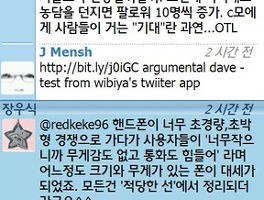트위터 열풍입니다.
저는 테스크탑에서는 파이어폭스를 이용해, 보통때는 옴니아를 이용해서 트위터를 합니다.
윈도우 모바일 폰에서 트윗을 할 수 있는 프로그램은 여러 종류가 있으나, 포켓 트윗이 제일 적당한 것 같더군요.
UI도 괜찮은 편이고 속도도 무난합니다.
데이터 요금이 문제될 수 있으니 wifi를 이용하시던가 반드시 적절한 요금제에 가입해서 사용하십시오.
저는 넷1000을 사용중인데
매일 사용량을 체크해보면 그리 많은 용량을 사용하지는 않습니다. 거의 단문 텍스트만 전송되기 때문이죠.

제 옴니아 프로그램 화면입니다. 초기에는 투데이를 많이 꾸몄으니 이제는 삼성 투데이만 이용합니다.저는 테스크탑에서는 파이어폭스를 이용해, 보통때는 옴니아를 이용해서 트위터를 합니다.
윈도우 모바일 폰에서 트윗을 할 수 있는 프로그램은 여러 종류가 있으나, 포켓 트윗이 제일 적당한 것 같더군요.
UI도 괜찮은 편이고 속도도 무난합니다.
데이터 요금이 문제될 수 있으니 wifi를 이용하시던가 반드시 적절한 요금제에 가입해서 사용하십시오.
저는 넷1000을 사용중인데
매일 사용량을 체크해보면 그리 많은 용량을 사용하지는 않습니다. 거의 단문 텍스트만 전송되기 때문이죠.


프로그램을 실행하면 나오는 로딩화면입니다.
약 2-3초 정도 걸립니다.

로딩이 끝나면 나오는 UI입니다. 제가 팔로잉한 사람들의 글들이 보입니다.

UI는 크게 3부분으로 구성되어 있습니다. 화면을 오른쪽을 밀면 위와 같은 화면이 나옵니다.
팔로잉 한 글을 보거나 저에게 리플 단 것을 보거나 트윗을 할 수 있는 메뉴가 있습니다.
셋팅은 아래에서 살펴보겠습니다.
주로 많이 사용하게 되는 것은 리플레쉬 프렌즈와 메시지입니다.
터치할때마다 새로 올라온 트윗들이 업데이트되고 업데이트 된 트윗의 수가 나옵니다.

오른쪽 UI는 위처럼 구성되어 있습니다. 주로 RT와 상대방 프로필을 확인하거나 상대방이 트윗한 것을 보고 싶을때 사용합니다.

트윗화면입니다. 사진, gps 정보 등을 트윗가능하고, 사진, 동영상을 어디에 올릴 것인지는 셋팅에서 설정가능합니다. 트위터는 140자까지 쓸 수 있는데, 장문을 쓰면 알아서 단축시켜주는 기능도 포켓트윗에는 있습니다.

셋팅에 들어가면 아이디 설정 및 UI설정등을 할 수 있습니다.
참고로 그룹 설정은 지원안됩니다.

트윗에 답글 다는 것입니다. 오른쪽 ui에서 바로 들어갈 수 있습니다.

트위터의 가장 핵심인 RT입니다. 위 화면에서 글을 복사하여 사용할 수도 있으니 자유롭게 사용하시면 됩니다.
설정에 들어가시면 자동으로 업데이트 되어서 알림기능을 설정할 수도 있습니다.
옴니아에서 트윗을 실행해두고 원하는 시간을 설정해두면
해당 시간에 맞게 자동으로 업데이트 되어서 알림기능이 작동합니다.
알림 소리는 사용자가 원하는데로 설정가능하고, (문자알림처럼)
메인화면에 몇개의 글이 올라왔는지도 보이게 할 수 있습니다.
옴니아에서 트위터를 이용하고자 하는 분이라면 포켓트윗을 적극 추천합니다.
'스마트폰' 카테고리의 다른 글
| [스마트폰 어플리케이션] 내가 뽑은 최악의 어플리케이션. tstore (0) | 2010.02.05 |
|---|---|
| 연이은 안드로이드폰 출시 기대된다. (0) | 2010.02.04 |
| [블로그 하기] windiow live writer로 티스토리 글 쓰기 (3) | 2010.02.02 |
| [트위터]옴니아로 트위터 하기 .motweet사용하기 (1) | 2010.02.02 |
| 블로그용 새로운 프로그램 diarist (0) | 2010.01.05 |
 pocketwitv76.cab
pocketwitv76.cab